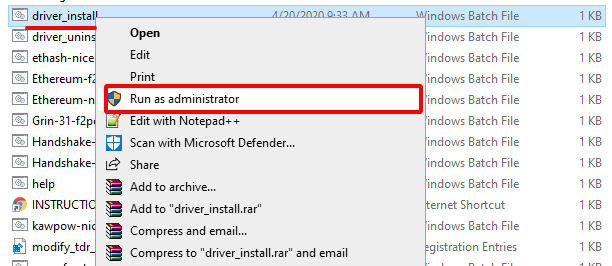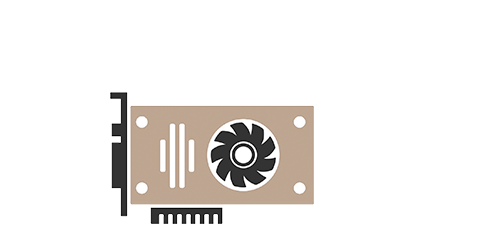NBMiner: Команды, Параметры Командной Строки
Инструкция по настройке батника. Гайд о том, как пользоваться программой.
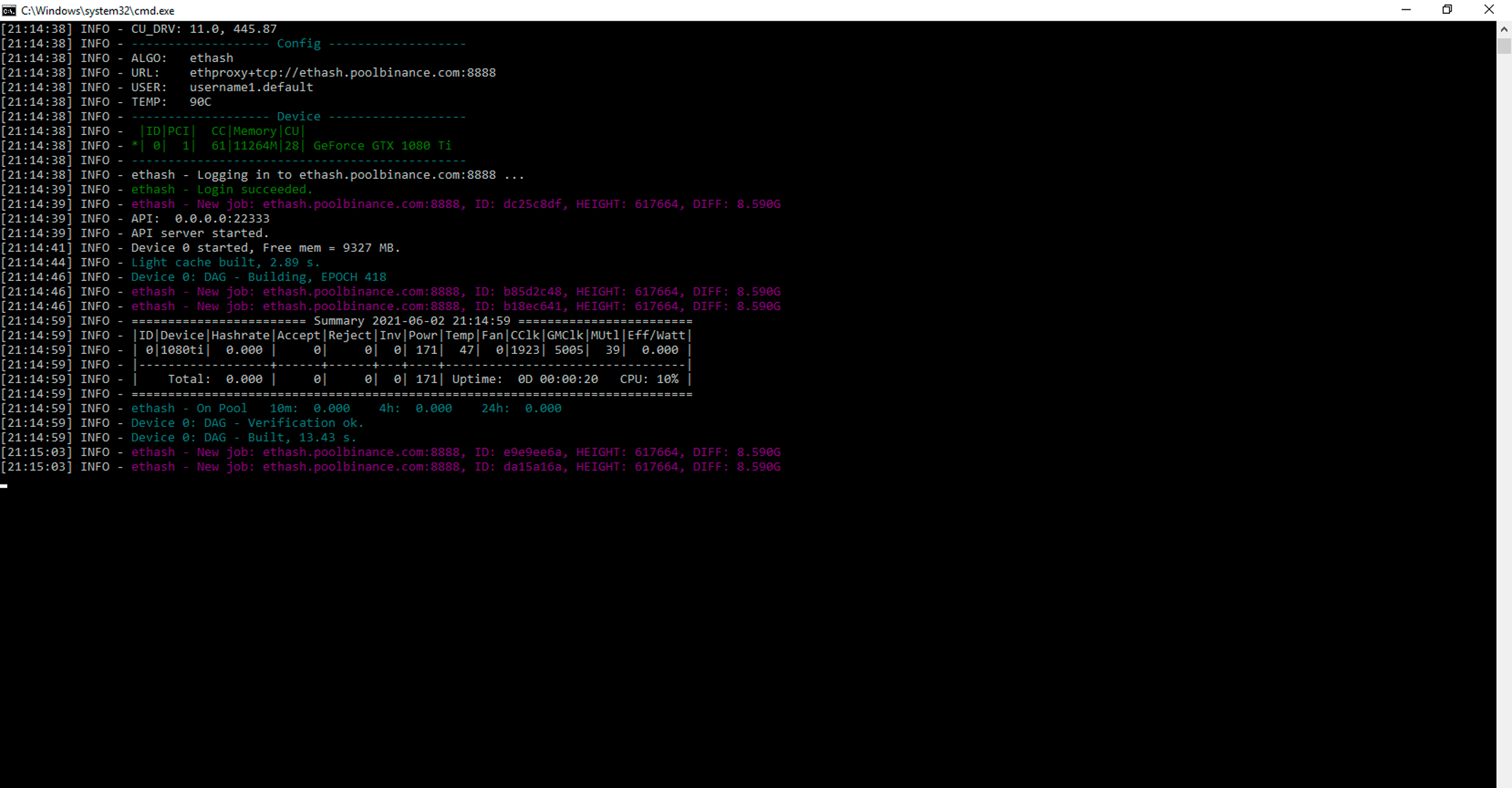
Скачать
Использование .bat файла:
nbminer -a algo -o protocol+socket_type://pool_host:pool_port -u wallet_address.worker:passwd
Варианты разблокировки LHR
--lhr <modes> - указать процент частичной разблокировки для графических процессоров Nvidia LHR.
Доступные значения: [-1, 100].
-
0: авто, -
-1: выключено.
Примечание: значение 80 означает попытку достичь 80% максимального хешрейта без блокировки.
Пример режима LHR для ETH с эфиром:
nbminer -a ethash -o eu1.ethermine.org:4444 -u 0x3aa3e06C47caDEf96202D378aB7C407CF46A36A4.rig --lhr 80
pause
--lhr-mode, --lm <modes> - выбрать режим разблокировки LHR для графических процессоров Nvidia LHR.
Доступные значения: 1 или 2.
-
1: более высокий максимальный хешрейт, более высокое энергопотребление; -
2: более низкий максимальный хешрейт, более низкое среднее энергопотребление.
Пример:
nbminer -a ethash -o eu1.ethermine.org:4444 -u 0x3aa3e06C47caDEf96202D378aB7C407CF46A36A4.rig --lhr-mode 1
pause
-
--lhr-reduce-value,--lrv <value>- величина, на которую нужно уменьшить-lhrзначение при отдельной-lhrнастройке. По умолчанию 0.5. Это необходимо для поиска лучшего параметра--lhr. Например, если вы указали слишком много--lhr 90и видеокарта работает не стабильно, то указанное значение--lhr-reduce-valueбудет постепенно уменьшать показатель--lhr 90. -
--lhr-reduce-time,--lrt <time>- Когда обнаружена блокировка LHR и время с момента последней блокировки превышает это значение, уменьшение-lhrне выполняется. По умолчанию 15, что означает 15 минут. -
--lhr-reduce-limit,--lrl <limit>- указать максимальное количество раз для уменьшения-lhrзначения. По умолчанию 6.
Комиссия (Fee)
--fee <fee> - Изменить комиссию разработчика в процентах, [0-5]. Установите для 0 отключения devfee. Однако при этом будет более низкий хешрейт. Это защита программы от отключения devfee. В противном случае devfee = max(set_value, default_value).
Настройки разгона
Просто добавьте эти параметры в команду в используемом вами .bat файле (с желаемой тактовой частотой ядра. 1075-1150 хорошо подойдут для RTX 3070)
Значения отличаются от ваших текущих параметров разгона, поскольку являются динамическими и регулируются в соответствии с установленным вами пределом мощности. Если вы заблокируете частоту ядра, оно будет потреблять столько энергии, сколько необходимо для достижения желаемой частоты ядра. Для большинства пользователей это приводит к снижению потребляемой мощности примерно на 5-10 Вт.
Предел мощности (Power Limit)
--power-limit, --pl <limit> - Установить лимит мощности GPU.
Ограничение PL в ваттах: --pl 200
nbminer -a ethash -o eu1.ethermine.org:4444 -u 0x3aa3e06C47caDEf96202D378aB7C407CF46A36A4.rig --pl 200
pause
В характеристиках видеокарты можно увидеть ее заявленное энергопотребление. Потребляемая мощность графического процессора указывается в ваттах. Чем выше TDP, тем больше энергии потребляет графический адаптер при полной нагрузке.
Установите PL в процентах от PowerLimit по умолчанию: --pl 75%
nbminer -a ethash -o eu1.ethermine.org:4444 -u 0x3aa3e06C47caDEf96202D378aB7C407CF46A36A4.rig --pl 75%
pause
Абсолютная частота ядра и заблкоированная частота ядра
-
--cclock <clocks>- Установите частоту ядра в МГц. Например:- Установить частоту ядра:
--cclock 100,--cclock -500(только для Windows) - Установить заблокированную частоту:
--cclock @1500.
- Установить частоту ядра:
-
--mclock <clocks>- Установить разгон тактовой частоты памяти в МГц. (Только для Windows)
Совет! Вместо использования разгона тактовой частоты и ограничения мощности (вы все равно можете применить ограничение мощности) вы можете заблокировать Core Clock, и графический процессор будет потреблять только необходимую мощность.
Вместо использования разгона тактовой частоты и ограничения мощности (вы все равно можете применить ограничение мощности) вы можете заблокировать Core Clock, и графический процессор будет потреблять жестко заданную, необходимую мощность.
Windows:
--lock-cv 1075 (вам нужно самостоятельно найти лучшее значение для вашей видеокарты).
-
--lock-cv <cv>- Установите заблокированные напряжения core voltage в мВ. (Только для Windows)
Вам нужно запустить .bat файл от имени администратора.
Linux: Если вы используете Linux, вы также можете использовать:
nvidia-smi -i 0 -lgc 1075 (где 0 - ваш идентификатор графического процессора)
Ravos:
nvidia-smi -lgc 1050 - Измените номер на поддерживаемый диапазон блокировки разгона.
Memory tweak
--mt, --memory-tweak <mode> - установить тайминги памяти, оптимизированые для графических процессоров Nvidia GDDR5 и GDDR5X.
Доступный диапазон [1-6]. Чем выше значение, тем выше хешрейт.
Индивидуальное значение для каждой карты может быть установлено через список, разделенный запятыми. Может потребоваться настроить предел мощности, чтобы получить больше хешрейта.
Может произойти более высокий коэффициент брака, если майнинговая установка нагревается до высокой температуры, более низкое значение -mt может снизить процент брака.
Установка драйвера
При использовании в Windows необходимо установить специальный драйвер -mt, который можно установить вручную по выбору командой --driver или запустить nbminer.exe с правами администратора для выполнения автоматической установки.
В Linux для запуска необходимы права администратора sudo ./nbminer -mt x.
OhGodAnETHlargementPill больше не нужен, если -mt включен при майнинге на графических процессорах 1080 и 1080ti.
--driver <action> - Только для Windows: установите / удалите драйвер для memory tweak. Запускайте с правами администратора.
- Установить: nbminer.exe
--driver install - Деинсталляция: nbminer.exe
-driver uninstall
Вентиляторы
-
--fan <speed>- Установите скорость вращения вентилятора графического процессора в процентах. (Только для Windows)
Варианты пулов
-a, --algo <algo> - Выбрать алгоритм майнинга.
-o, --url <url> - URL майнингового пула.
-p, --password <password> - пароль для майнинг-пула.
-p1, --password1 <password> - пароль для резервного майнинга пула 1.
-p2, --password2 <password> - пароль для резервного майнинга 2.
-u, --user <user> - Пользователь, используемый в майнинг-пуле, адрес кошелька или имя пользователя.
-o1, --url1 <url> - url для резервного пула майнинга 1.
-u1, --user1 <user> - имя пользователя для резервного майнинга пула 1.
-o2, --url2 <url> - URL для резервного пула майнинга 2.
-u2, --user2 <user> - имя пользователя для резервного майнинга 2.
Предел температуры
--temperature-limit, --tl <temp-limit> - Установить температурный предел GPU, если он превышает заданное занчение, остановить GPU.
--temperature-start, --ts <temp-start> - Установить целевую температуру охлаждения, если графический процессор остановлен, по temperature-limit умолчанию - на 5 градусов.
Настройки видеокарт по отдельности (devices)
-d, --devices <devices> - Выбор видеокарты. Укажите список используемых графических процессоров.
Пример: -d 0,1,2,3 использовать первые 4 GPU.
Нумерация карт начинается с нуля. Т.е. 0 - это первая карта в системе.
--platform <platform> - Выберите платформу:
-
0: NVIDIA + AMD (по умолчанию), -
1: только NVIDIA, -
2: только AMD
Чтобы отключить одну видеокарту вам нужно указать список устройств без этой карты:
`-d 0,1,2,3`
Интенсивность
-i, --intensity <intensities> - Список интенсивностей, разделенных запятыми (1 -100).
Конфиг
-c, --config <config file path> - Используйте файл конфигурации в формате json, а не параметры строки cmd.
--generate-config <filename> - Создайте образец файла конфигурации json.
-h, --help - Отображает справку.
Параметры лог файла (журнала)
--log - Создать файл журнала с именем logs/log_
--log-file <filename> - Создать собственный файл журнала. Примечание. Эта опция имеет приоритет над «–log».
--log-no-job - Установите этот параметр, чтобы отключить информацию о новом задании в консоли и файле журнала.
--log-cycle <cycle> - Установите для изменения цикла отображения сводной таблицы в консоли и журнале в секундах, по умолчанию - 30.
--no-health - Не запрашивать состояние работоспособности устройства. (Не устанавливайте, если используете LHR gpu)
--no-color - Не используйте цветной журнал вывода в строке cmd.
--long-format - Используйте yyMMdd HH: mm: ss, zzz для формата времени журнала.
--verbose - Распечатать данные связи между майнером и пулом в файле журнала.
--device-info - Распечатать информацию об устройстве cuda.
--device-info-json - Распечатать подробную информацию по каждому устройству в формате json.
Watchdog (Сторожевой таймер)
--no-watchdog - Отключить сторожевой процесс.
--share-check <value> - Если минут без обмена, перезагрузите майнер, установите 0, чтобы отключить. По умолчанию: 30
--no-interrupt - установка этого параметра отключит прерывание майнером текущих заданий графического процессора, когда новое задание поступает из пула, вызовет меньше проблем с источником питания, но может привести к немного более высокому коэффициенту устаревания и отклонению общих ресурсов.
--enable-igpu - AMD igpu по умолчанию отключена, включите эту опцию.
Другие настройки
-v, --version - Отображает информацию о версии.
--api <host:port> - Конечная точка для обслуживания REST API.
--strict-ssl - Проверить действительность сертификата при использовании SSL-соединения.
--proxy - Прокси-сервер Socks5, используемый для установления соединения с пулом, например 127.0.0.1:1080
--cuckoo-intensity <intensity> - Установите интенсивность кукушки, кукушки, кукушки, [1, 12]. Меньшее значение означает более высокую загрузку ЦП для увеличения хешрейта. Значение 0 означает автоматическую адаптацию. По умолчанию: 0.
API Reference
Web Monitor
Откройте http://api_host:port/ в вашем браузере чтобы использовать веб мониторинг.
Запрос
GET http://api_host:port/api/v1/status
Ответ
{
"miner": {
"devices": [
{
"accepted_shares": 4,
"core_clock": 1530,
"core_utilization": 100,
"fan": 59,
"hashrate": "61.50 M",
"hashrate2": "0.000 ",
"hashrate2_raw": 0,
"hashrate_raw": 61497708.17088159,
"id": 0,
"info": "NVIDIA GeForce RTX 3070",
"invalid_shares": 0,
"lhr": 0,
"memTemperature": -1,
"mem_clock": 8000,
"mem_utilization": 100,
"pci_bus_id": 1,
"power": 131,
"rejected_shares": 0,
"temperature": 57
},
{
"accepted_shares": 3,
"core_clock": 1035,
"core_utilization": 100,
"fan": 80,
"hashrate": "85.07 M",
"hashrate2": "0.000 ",
"hashrate2_raw": 0,
"hashrate_raw": 85069773.34248555,
"id": 1,
"info": "NVIDIA GeForce RTX 3080 Ti LHR",
"invalid_shares": 0,
"lhr": 74,
"memTemperature": 104,
"mem_clock": 10251,
"mem_utilization": 100,
"pci_bus_id": 48,
"power": 258,
"rejected_shares": 0,
"temperature": 64
}
],
"total_hashrate": "146.6 M",
"total_hashrate2": "0.000 ",
"total_hashrate2_raw": 0,
"total_hashrate_raw": 146567481.51336715,
"total_power_consume": 389
},
"reboot_times": 0,
"start_time": 1637549633,
"stratum": {
"accepted_shares": 7,
"algorithm": "ethash",
"difficulty": "4.295 G",
"dual_mine": false,
"invalid_shares": 0,
"latency": 217,
"pool_hashrate_10m": "217.9 M",
"pool_hashrate_24h": "217.9 M",
"pool_hashrate_4h": "217.9 M",
"rejected_shares": 0,
"url": "asia2.ethermine.org:5555",
"use_ssl": true,
"user": "0x4296116d44a4a7259B52B1A756e19083e675062A"
},
"version": "40.0"
}